返回目录:excel表格制作
文/胡定祥
Excel分列功能非常强大,不仅仅可以将单元格数据拆分成多列,而且还可以将利用列数据格式来规范数据。
一、将单列单元格数据轻松拆分成多列
Excel分列主要功能就是将单列数据拆分成多列,它提供两种方式,第一种利用“分隔符号”进行拆分;第二种就是利用“固定宽度”进行拆分。
1.利用“固定宽度”进行拆分单元格
下图的数据是从网络拷贝过来的,现在所有的数据都放在了A列,我们如何将这些数据按照不同的字段拆分成多列呢?下面我们先利用“固定宽度”的方式来进行拆分。
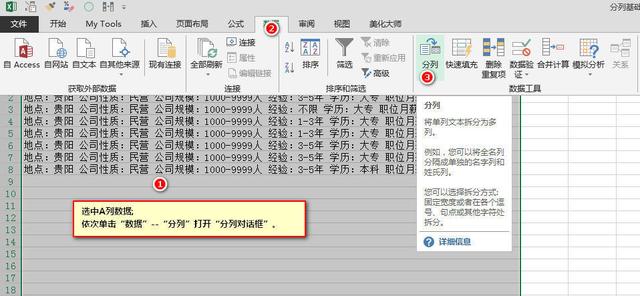
1
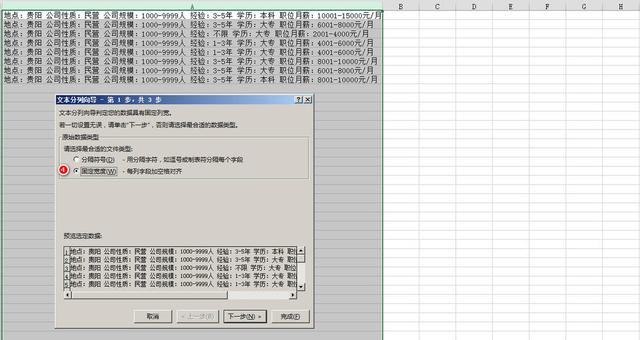
选择“固定宽度”
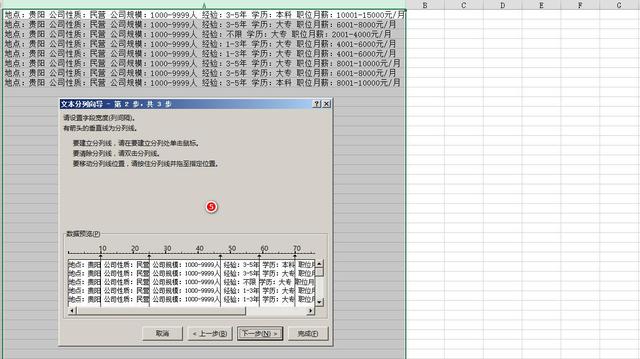
在需要的位置上单击以建立分列线
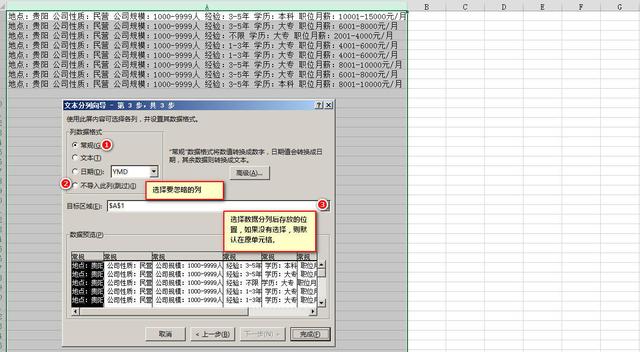
不需要的数据可直接选中,然后单击“不导入此列(跳过)“忽略掉,另外可选择分列后数据的存放位置
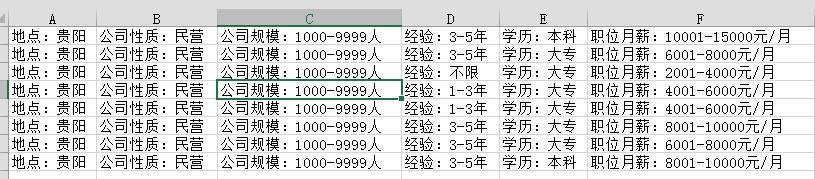
拆分完毕,完全按照不同的字段排列了
2.利用“分隔符号”进行拆分
要求同上,下面我们来演示如何利用“分隔符号”进行同样的拆分。所谓“分隔符号”,通常包括了空格,符号,以及文字。我们通过观察发现,此栗中利用“空格”这个分隔符号来进行拆分可以达到需要的而结果。
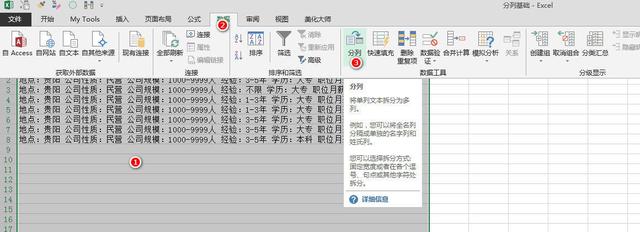
1

2
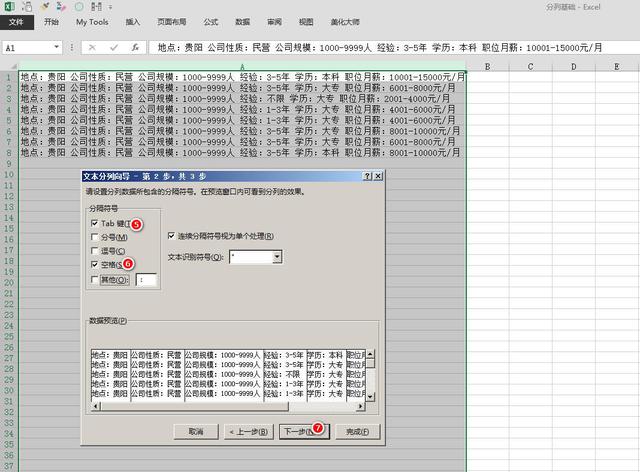
勾选“连续分隔符号视为单个处理”这点非常重要
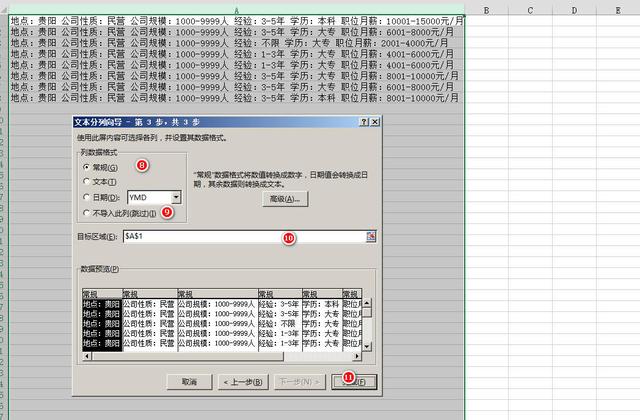
位置可选择放在它处
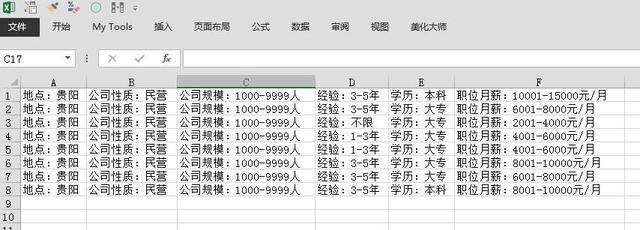
殊途同归,也很方便
二、轻松规范日期格式
通常在工作中,关于日期格式最为常见的错误有下图中的4种,这些错误会导致excel表格无法统计。现在我们利用分列功能就可以轻轻松松解决这些问题了。
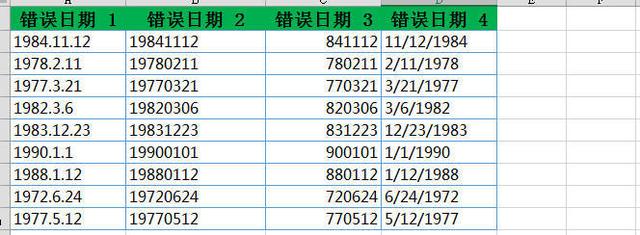
很眼熟吧
对于错误日期一, 很多同学都可以轻松解决。直接选中这列数据,Ctrl+H打开替换对话框,查找对话框类输入英文半角句号“.",替换框内填入”-",单击全部替换即可。此种错误日期格式利用分列来做会非常复杂。
1.利用分列转换错错误日期2 和错误日期3
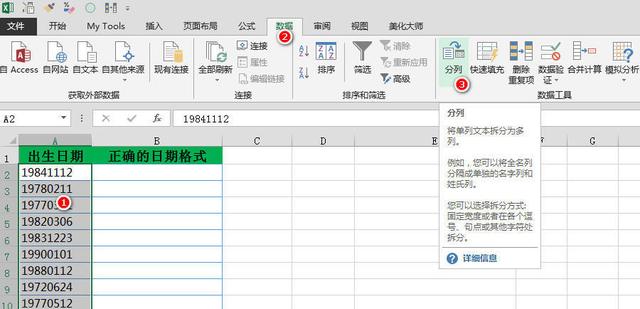
1
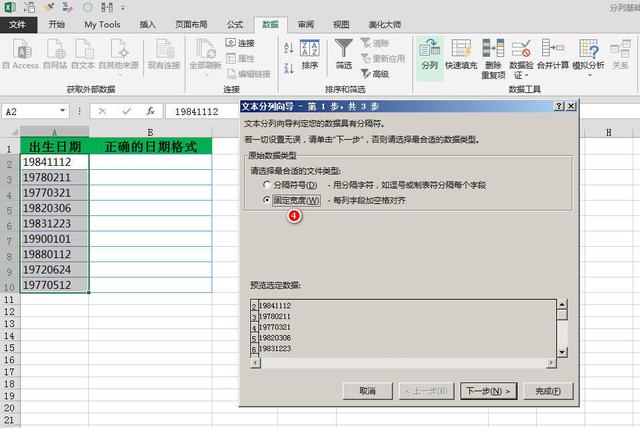
2
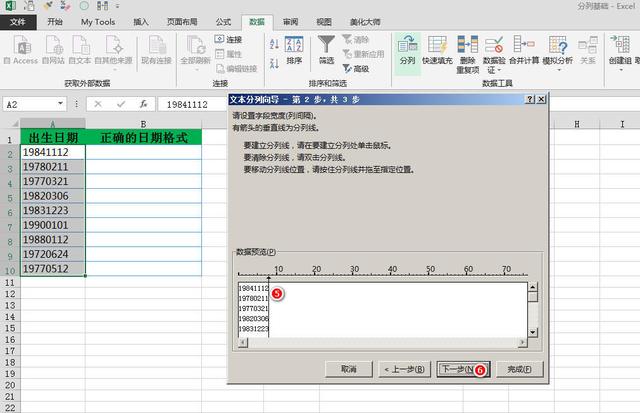
3
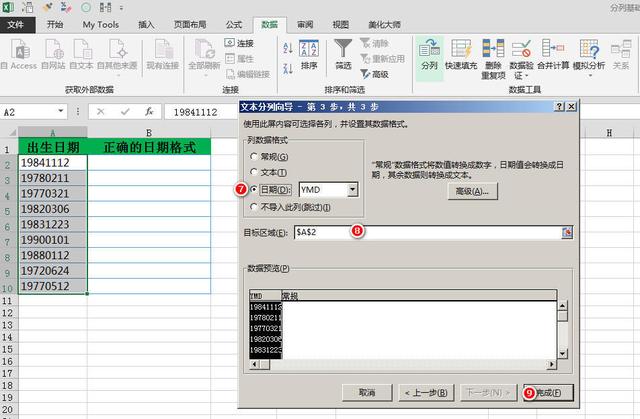
4
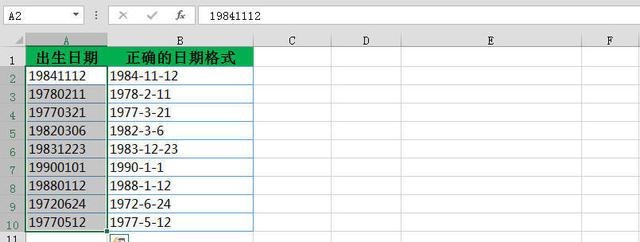
5
对于6位日期,操作方法同上面是一样的。
2.利用“分列”转换错误日期4
由于各个国家的习惯不同,有些国家习惯的日期是月日年。但这种日期格式Excel是没法做统计的,因此我们需要将这样的日期转换成Excel可识别的样式。
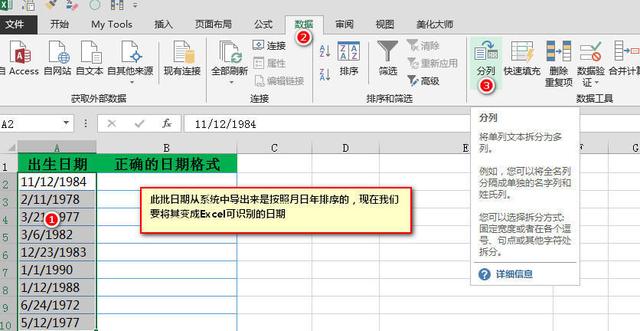
1
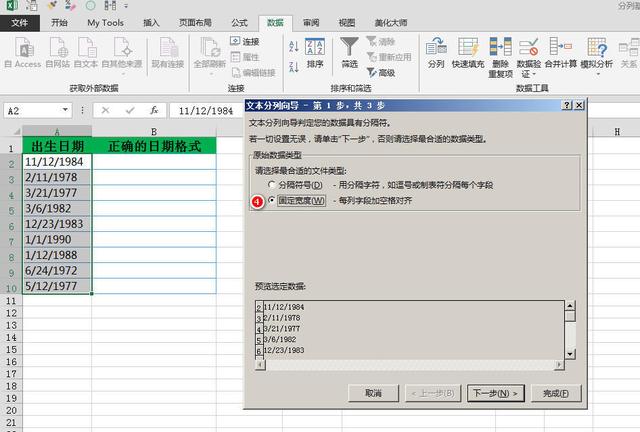
2
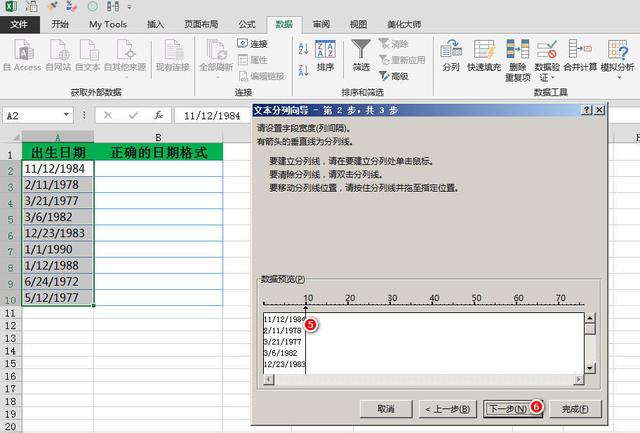
3
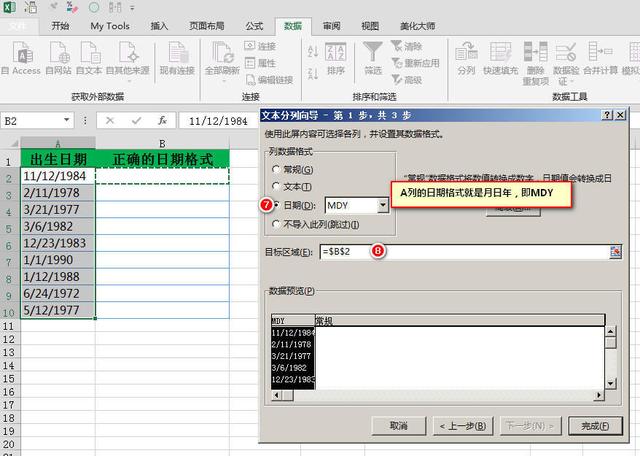
这一步根据原始日期的格式进行选择。这里是月日年,即MDY
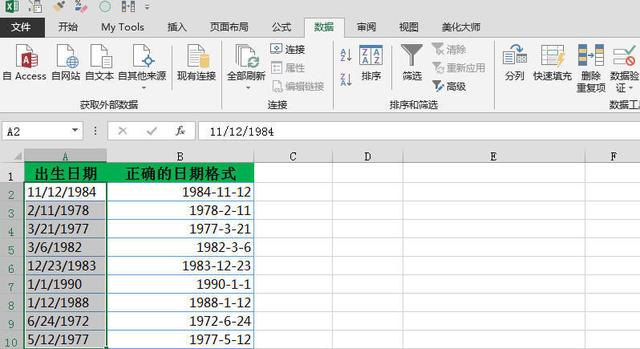
5
三、轻松转换单元格格式的技巧
1.巧妙将文本型数字转换成数字型格式
文本型数字是无法求和的,因此在遇到需要统计的时候,通常需要将文本型数字转换成数字型数字,方法很多,今天我们利用分列来达成这一效果。
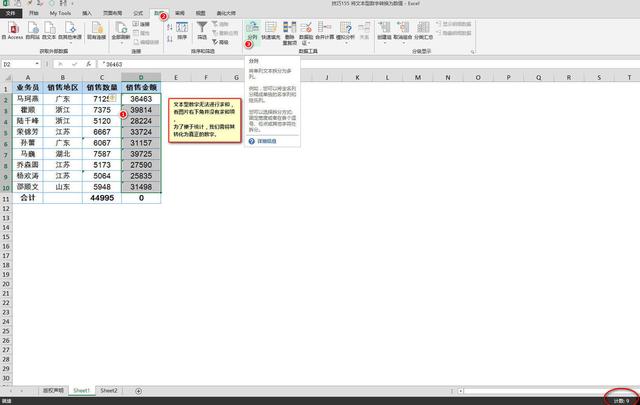
1
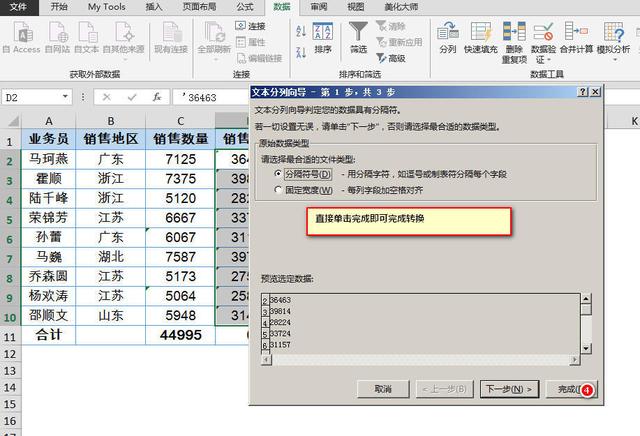
2
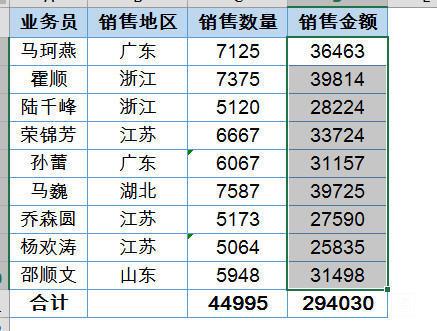
3
2.巧妙去除单元格中的多余空格
在Excel中,空格很不受待见,那么如何去除单元格的多余空格呢?下面我们来演示分列的方法。
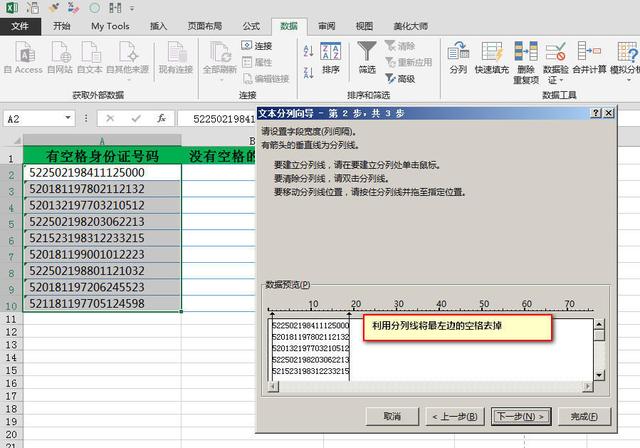
软件中导出的Excel文件尤其需要去除类似的空格
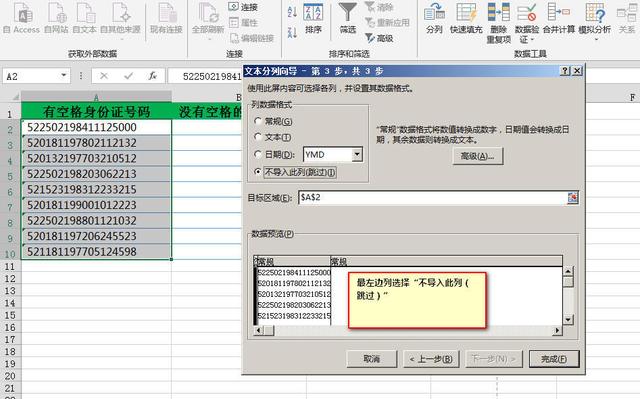
忽略空格那一列
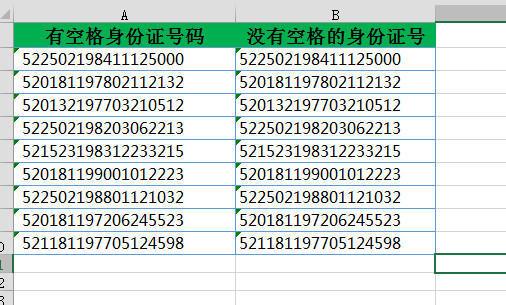
最终效果
分享完毕。
✤作者:胡定祥,80后职场技巧类文章写手。就职于惠普,蜗居于贵阳。简书ID:傲看今朝,欢迎关注,欢迎交流。
✤本文由胡定祥授权在古尔浪洼的方寸江湖头条号发布,网络媒体转载或纸媒发表,请预先取得授权。